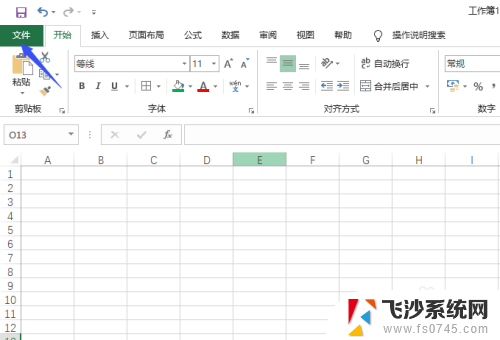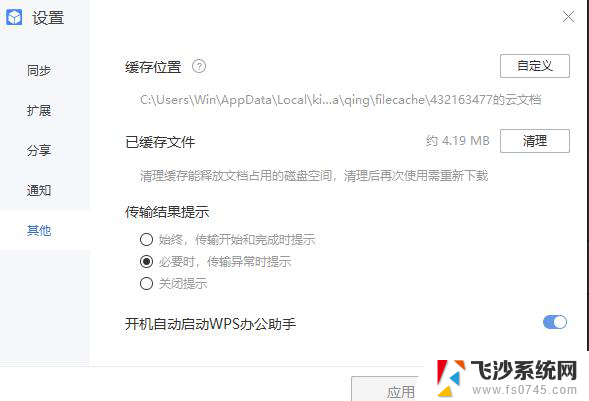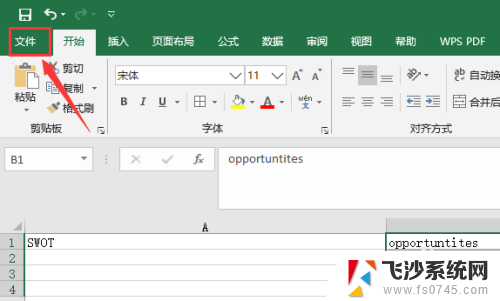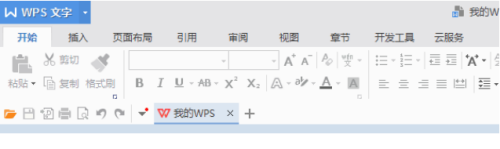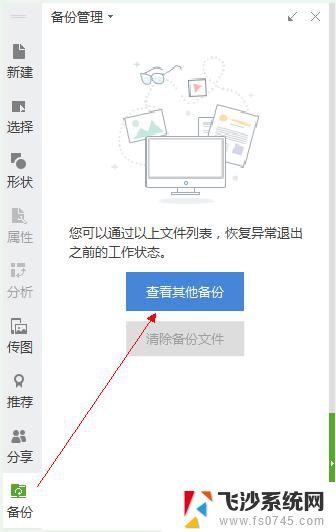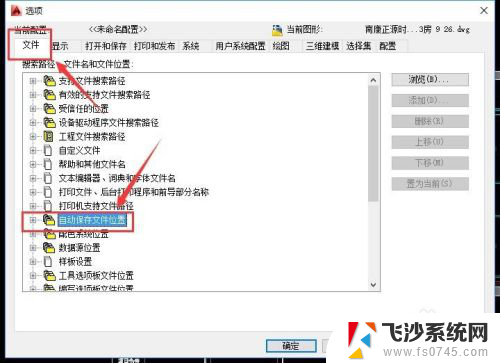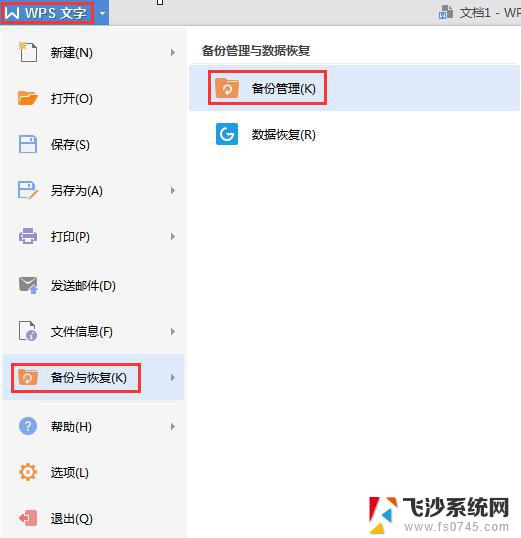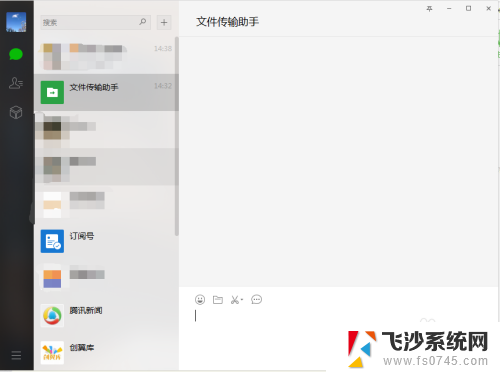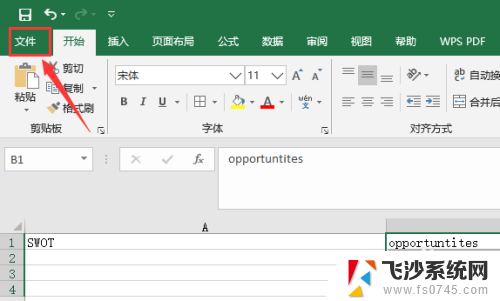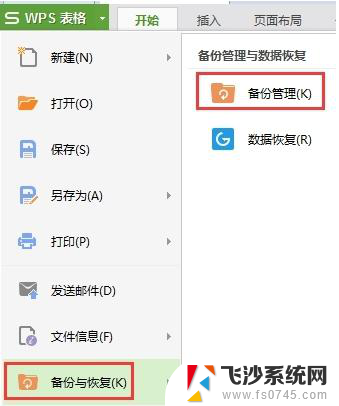如何找到excel未保存文件 Excel文件保存路径
在日常工作中,我们经常使用Excel来处理数据、创建图表等,有时候我们可能会遇到突发情况,比如电脑突然断电或者Excel意外关闭,这时候我们所编辑的文件可能会丢失。为了避免这种情况的发生,找到Excel未保存文件的保存路径就显得尤为重要。通过了解一些简单的技巧和方法,我们可以轻松地找到未保存的Excel文件,避免数据的丢失与重新编辑的繁琐。下面就让我们一起来探讨一下如何找到Excel未保存文件的保存路径。
具体方法:
1.打开或新建一个Excel表格,在左上角点击【文件】
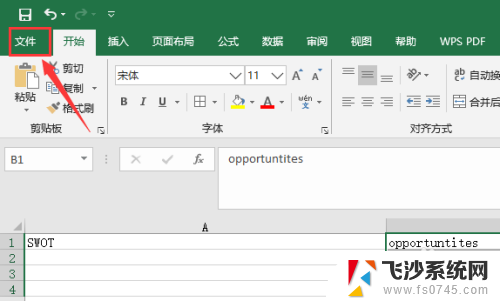
2.点击文件进入到功能选项,点击【选项】
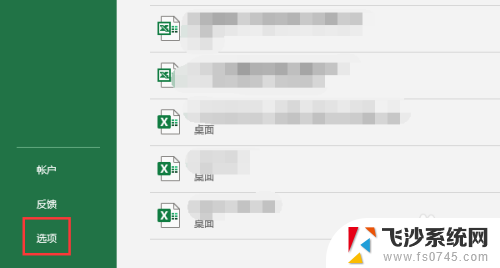
3.按上提示操作会弹出的Excel设置界面,切换到保存选项
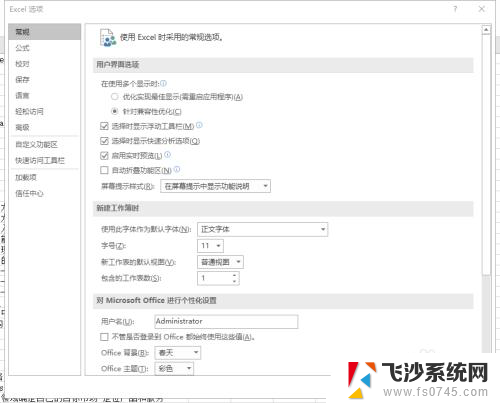
4.勾选上次自动恢复的版本前的按钮
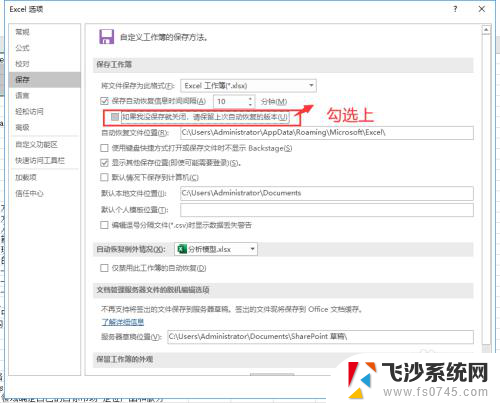
5.可根据下方的地址在我的电脑中进行搜索查找上次未保存的文件
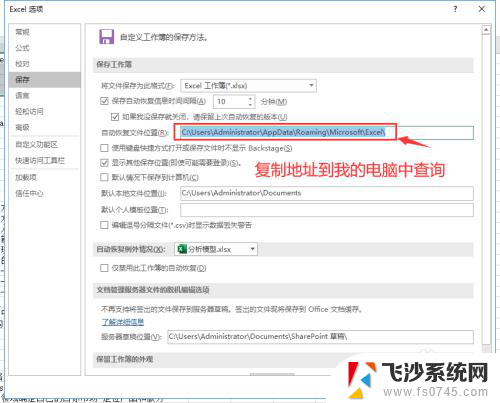
6.总结:
1.打开或新建一个Excel表格,在左上角点击【文件】;
2.点击文件进入到功能选项,点击【选项】;
3.按上提示操作会弹出的Excel设置界面,切换到保存选项;
4.勾选上次自动恢复的版本前的按钮;
5.可根据下方的地址在我的电脑中进行搜索查找上次未保存的文件。
以上是如何找到excel未保存文件的全部内容的方法,如果您遇到了这种情况,您可以按照这些步骤来解决,希望这些方法能对您有所帮助。